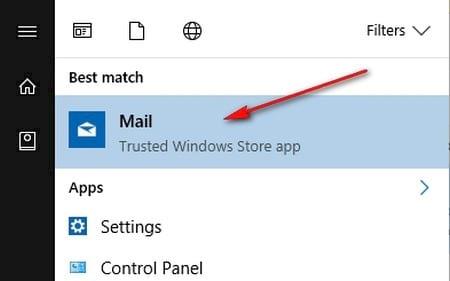Når du bruger Mail-applikationen på Windows 10, vil funktionen Fokuseret indbakke hjælpe os med nemt at klassificere beskedindhold. Brugere kan forudindstille et program til at klassificere indgående post, baseret på indholdsfiltre til at vælge vigtig eller almindelig post. I stedet for den sædvanlige søgemetode vil vi stole på denne Focused Inbox-funktion til at hente vigtig mail. Derudover understøtter Focused Inbox også hurtig udarbejdelse af breve sendt til adresser for at spare udarbejdelsestid.
Trin 1:
Først og fremmest skal du indtaste søgeordet Mail i Windows-søgelinjen og derefter klikke på Mail (Trusted Windows Store-app) .

Trin 2:
Dernæst klikker vi på Indstillinger-ikonet for at få adgang til Mail-indstillinger. Brugere klikker på ikonet Indstillinger med alle typer postkasser importeret til Mail.

Umiddelbart derefter vises en liste over muligheder for Mail-applikationen, klik på Læsning for at komme til funktionen Fokuseret indbakke.
Trin 3:
På indstillingsgrænsefladen ruller brugerne ned til afsnittet Fokuseret indbakke og ser indstillingen Sorter meddelelser i fokuseret og andet . Skub her den vandrette bjælke til højre for at aktivere ON-tilstand for at aktivere funktionen Fokuseret indbakke på Windows 10.

Trin 4:
Umiddelbart efter det vil vi se Fokuserede og Andre sektioner vises. Den fokuserede sektion vil hjælpe brugerne med at filtrere alle bogstaver med vigtigt indhold, mens sektionen Andet vil klassificere almindelige bogstaver.
Hvis du vil slå funktionen Fokuseret indbakke fra, skal du blot skubbe den vandrette bjælke til venstre til tilstanden Fra.

Funktionen Fokuseret indbakke på Windows 10 anvendes på de fleste populære mailtjenester såsom Outlook, Hotmail,... for at hjælpe brugere med hurtigt at klassificere indgående post. Derudover, når du klikker på funktionen Fokuseret indbakke, når du sender e-mail, vil der være en omtalefunktion, der hjælper os med at tilføje nogen til afsenderlisten. Så den mail, de sender, vil automatisk gå til mappen Indbakke eller Fokuseret, ikke til spam-mappen.
Se følgende artikler for mere information: